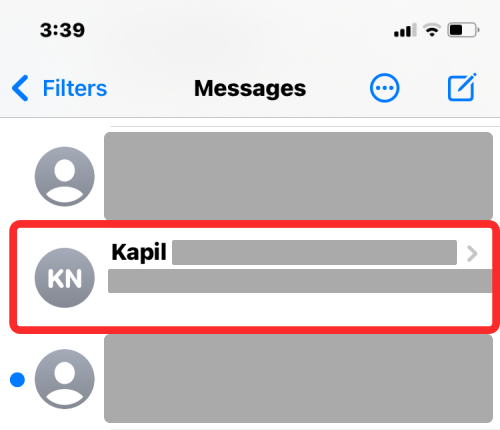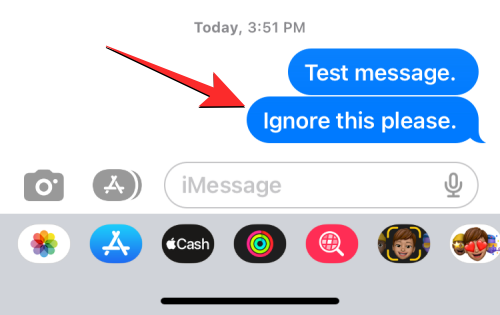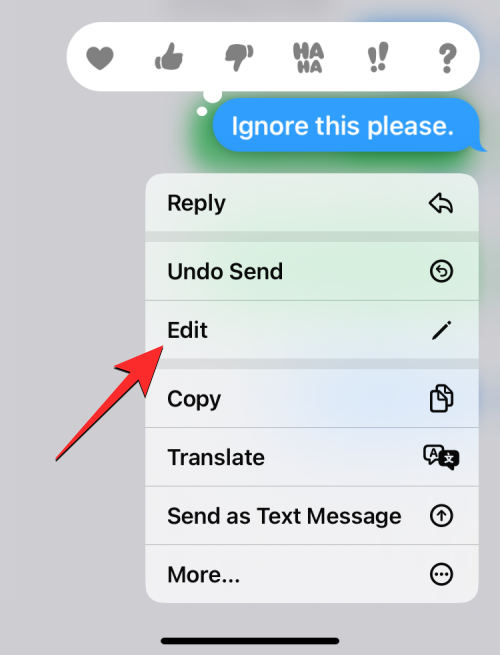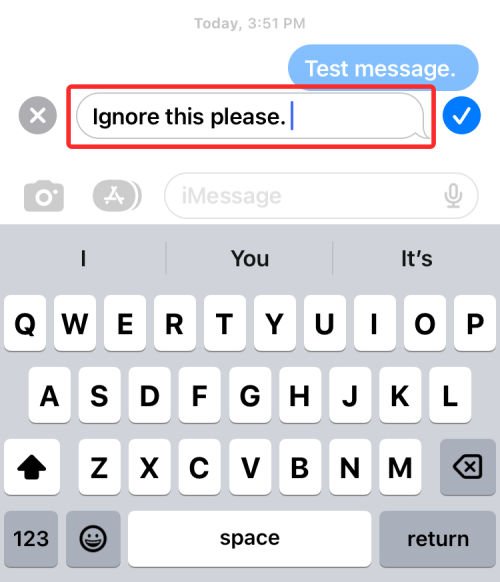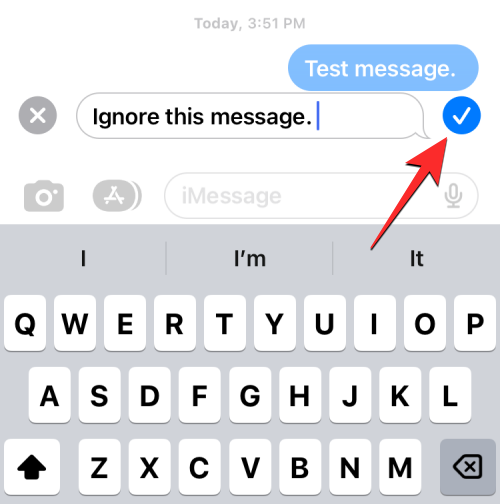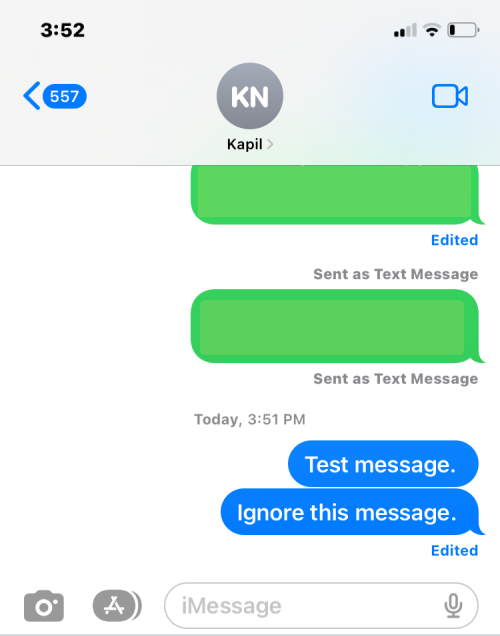Comment modifier des messages sur iPhone
L'application native Messages sur iPhone vous permet de modifier facilement les textes envoyés. De cette façon, vous pouvez corriger vos erreurs, votre ponctuation et même corriger automatiquement les mauvaises phrases/mots qui ont pu être appliqués à votre texte.
Dans cet article, nous apprendrons comment modifier des messages sur iPhone.
Comment modifier des messages sur iPhone
- Obligatoire : iPhone exécutant iOS 16 ou supérieur.
Vous ne pouvez modifier le texte iMessage que sur l'application Messages, et seulement dans les 15 minutes suivant l'envoi du texte original. Le texte non iMessage n’est pas pris en charge, il ne peut donc pas être récupéré ou modifié.
- Lancez l'application Messages sur votre iPhone.

- Dans Messages, sélectionnez la conversation à partir de laquelle vous souhaitez modifier le message.

- Lorsque la conversation se charge, recherchez le message que vous souhaitez modifier et appuyez longuement dessus.

- Lorsque vous faites cela, un menu de débordement apparaîtra à l'écran. Dans ce menu, cliquez sur Modifier.

- Le message sélectionné apparaîtra maintenant dans la zone de texte et le clavier apparaîtra en bas.

- Maintenant, apportez les corrections nécessaires au texte et cliquez sur l'icône de coche à droite pour enregistrer les modifications.

- Lorsque vous enregistrez le texte modifié, le nouveau texte apparaîtra dans la conversation avec une étiquette « Modifié » en dessous.

Si vous souhaitez apporter d'autres corrections au message modifié, vous pouvez répéter ces étapes pour modifier le même message. Vous pouvez modifier un message envoyé jusqu'à 5 fois dans les 15 minutes suivant l'envoi du message d'origine.
Que se passe-t-il lorsque vous modifiez un message dans iMessage ?
Lorsque vous modifiez un message, vos modifications seront immédiatement visibles dès que vous cliquerez sur l'icône en forme de coche. Ce changement sera reflété sur tous les appareils impliqués dans la conversation. Pendant le processus d'édition, le contenu du message d'origine apparaîtra dans la conversation et, une fois les modifications apportées, vous et le destinataire verrez désormais le message nouvellement modifié à la place du message d'origine.
La seule différence ici est que les nouveaux messages seront accompagnés d'une balise "Modifié" sous le message associé. Vous et le destinataire pouvez afficher le message original et les versions ultérieures en cliquant sur cette étiquette "Modifié".
Combien de temps puis-je modifier un message envoyé ?
Vous ne pouvez modifier les messages envoyés que pendant 15 minutes maximum. Vous pouvez apporter jusqu'à 5 modifications au message d'origine pendant ce laps de temps. Une fois l'une ou l'autre de ces deux limites atteinte, les options d'édition disparaîtront du menu de débordement lorsque vous effectuerez un appui long sur un message envoyé.
Ce qui précède est le contenu détaillé de. pour plus d'informations, suivez d'autres articles connexes sur le site Web de PHP en chinois!

Outils d'IA chauds

Undresser.AI Undress
Application basée sur l'IA pour créer des photos de nu réalistes

AI Clothes Remover
Outil d'IA en ligne pour supprimer les vêtements des photos.

Undress AI Tool
Images de déshabillage gratuites

Clothoff.io
Dissolvant de vêtements AI

AI Hentai Generator
Générez AI Hentai gratuitement.

Article chaud

Outils chauds

Bloc-notes++7.3.1
Éditeur de code facile à utiliser et gratuit

SublimeText3 version chinoise
Version chinoise, très simple à utiliser

Envoyer Studio 13.0.1
Puissant environnement de développement intégré PHP

Dreamweaver CS6
Outils de développement Web visuel

SublimeText3 version Mac
Logiciel d'édition de code au niveau de Dieu (SublimeText3)
 Windows 11 : le moyen simple d'importer et d'exporter des mises en page de démarrage
Aug 22, 2023 am 10:13 AM
Windows 11 : le moyen simple d'importer et d'exporter des mises en page de démarrage
Aug 22, 2023 am 10:13 AM
Dans Windows 11, le menu Démarrer a été repensé et propose un ensemble simplifié d'applications disposées dans une grille de pages, contrairement à son prédécesseur, qui comportait des dossiers, des applications et des applications dans le groupe du menu Démarrer. Vous pouvez personnaliser la disposition du menu Démarrer, l'importer et l'exporter vers d'autres appareils Windows pour la personnaliser à votre guise. Dans ce guide, nous discuterons des instructions étape par étape pour importer la disposition de démarrage afin de personnaliser la disposition par défaut sur Windows 11. Qu’est-ce qu’Import-StartLayout dans Windows 11 ? Import Start Layout est une applet de commande utilisée dans Windows 10 et les versions antérieures pour importer les personnalisations du menu Démarrer dans
 Qu'est-ce que cela signifie lorsqu'un message a été envoyé mais rejeté par l'autre partie ?
Mar 07, 2024 pm 03:59 PM
Qu'est-ce que cela signifie lorsqu'un message a été envoyé mais rejeté par l'autre partie ?
Mar 07, 2024 pm 03:59 PM
Le message a été envoyé mais rejeté par l'autre partie. Cela signifie que les informations envoyées ont été envoyées avec succès depuis l'appareil, mais pour une raison quelconque, l'autre partie n'a pas reçu le message. Plus précisément, cela est généralement dû au fait que l'autre partie a défini certaines autorisations ou pris certaines actions, ce qui empêche la réception normale de vos informations.
 Comment balayer vers la droite et répondre rapidement dans iMessage sur iOS 17
Sep 20, 2023 am 10:45 AM
Comment balayer vers la droite et répondre rapidement dans iMessage sur iOS 17
Sep 20, 2023 am 10:45 AM
Comment utiliser Swipe to Répondre dans iMessages sur iPhone Remarque : la fonctionnalité Swipe to Répondre ne fonctionne qu'avec les conversations iMessage dans iOS 17, pas avec les conversations SMS classiques dans l'application Messages. Ouvrez l'application Messages sur votre iPhone. Ensuite, dirigez-vous vers la conversation iMessage et faites simplement glisser votre doigt vers la droite sur l'iMessage auquel vous souhaitez répondre. Une fois cela fait, l'iMessage sélectionné sera mis au point tandis que tous les autres messages seront flous en arrière-plan. Vous verrez une zone de texte pour saisir une réponse et une icône "+" pour accéder aux applications iMessage telles que les enregistrements, les lieux, les autocollants, les photos, etc. Entrez simplement votre message,
 iOS 17 : Comment utiliser les emojis comme autocollants dans Messages
Sep 18, 2023 pm 05:13 PM
iOS 17 : Comment utiliser les emojis comme autocollants dans Messages
Sep 18, 2023 pm 05:13 PM
Dans iOS17, Apple a ajouté plusieurs nouvelles fonctionnalités à son application Messages pour rendre la communication avec d'autres utilisateurs Apple plus créative et plus amusante. L'une des fonctionnalités est la possibilité d'utiliser des emojis comme autocollants. Les autocollants existent dans l’application Messages depuis des années, mais jusqu’à présent, ils n’ont pas beaucoup changé. En effet, dans iOS17, Apple traite tous les emojis standards comme des autocollants, ce qui leur permet d'être utilisés de la même manière que de véritables autocollants. Cela signifie essentiellement que vous n'êtes plus limité à les insérer dans les conversations. Désormais, vous pouvez également les faire glisser n'importe où sur la bulle de message. Vous pouvez même les empiler les uns sur les autres pour créer de petites scènes d'emoji. Les étapes suivantes vous montrent comment cela fonctionne dans iOS17
 Comment définir par défaut « Afficher plus d'options » dans le menu contextuel de Windows 11
Jul 10, 2023 pm 12:33 PM
Comment définir par défaut « Afficher plus d'options » dans le menu contextuel de Windows 11
Jul 10, 2023 pm 12:33 PM
L'un des changements les plus ennuyeux dont nous, les utilisateurs, ne souhaitons jamais est l'inclusion de « Afficher plus d'options » dans le menu contextuel du clic droit. Cependant, vous pouvez le supprimer et récupérer le menu contextuel classique dans Windows 11. Fini les clics multiples et la recherche de ces raccourcis ZIP dans les menus contextuels. Suivez ce guide pour revenir à un menu contextuel complet par clic droit sur Windows 11. Correctif 1 – Ajuster manuellement le CLSID Il s’agit de la seule méthode manuelle de notre liste. Vous ajusterez des clés ou des valeurs spécifiques dans l'Éditeur du Registre pour résoudre ce problème. Remarque – Les modifications du registre comme celle-ci sont très sûres et fonctionneront sans aucun problème. Par conséquent, vous devez créer une sauvegarde du registre avant d’essayer cela sur votre système. Étape 1 – Essayez-le
 Comment modifier des documents dans Tencent Docs ? -Guide du didacticiel de document d'édition de documents Tencent
Mar 19, 2024 am 08:19 AM
Comment modifier des documents dans Tencent Docs ? -Guide du didacticiel de document d'édition de documents Tencent
Mar 19, 2024 am 08:19 AM
Est-ce que quelqu'un sait comment modifier des documents dans Tencent Docs ? Peu importe si vous ne le savez pas. Aujourd'hui, l'éditeur présentera des explications graphiques détaillées sur la façon de modifier des documents dans Tencent Docs. J'espère que cela pourra vous aider. Explication graphique détaillée de l'édition de documents dans Tencent Documents 1. Tout d'abord, entrez directement Tencent Documents (si vous ne l'avez pas, téléchargez-le maintenant !) et connectez-vous directement (les deux méthodes de connexion QQ et TIM sont prises en charge) 2. Après vous être connecté , cliquez sur Ajouter dans le coin supérieur droit Non., créez directement des documents en ligne, des formulaires en ligne, de nouveaux dossiers, etc. 3. Saisissez ensuite les informations selon vos besoins !
 Comment restaurer le fichier d'hôtes supprimé
Feb 22, 2024 pm 10:48 PM
Comment restaurer le fichier d'hôtes supprimé
Feb 22, 2024 pm 10:48 PM
Titre : Comment restaurer le fichier hosts après suppression Résumé : Le fichier hosts est un fichier très important dans le système d'exploitation et est utilisé pour mapper les noms de domaine aux adresses IP. Si vous supprimez accidentellement le fichier hosts, vous ne pourrez peut-être pas accéder à certains sites Web ou rencontrer d'autres problèmes de réseau. Cet article explique comment récupérer un fichier hosts supprimé accidentellement dans les systèmes d'exploitation Windows et Mac. Texte : 1. Restaurez le fichier hosts dans le système d'exploitation Windows.
 Que faire si le document Word ne peut pas être modifié
Mar 19, 2024 pm 09:37 PM
Que faire si le document Word ne peut pas être modifié
Mar 19, 2024 pm 09:37 PM
Après avoir modifié le document, nous enregistrerons le document pour faciliter l'édition et la modification du document la prochaine fois. Parfois, nous pouvons le modifier directement après avoir cliqué sur le document modifié, mais parfois, pour une raison inconnue, il n'y a pas de réponse, quelle que soit la manière dont nous le faisons. cliquez sur le document Word et la commande ne sera pas exécutée, que dois-je faire si le document Word ne peut pas être modifié ? Ne vous inquiétez pas, l'éditeur vous aidera à résoudre ce problème. Jetons un coup d'œil au processus de fonctionnement. Après avoir ouvert un document Word, lors de la modification du texte, vous verrez une invite « Restreindre la modification » affichée sur le côté droit de la page, comme le montre la figure ci-dessous. 2. Vous devez annuler la modification et connaître le mot de passe défini. Cliquez sur « Arrêter la protection » sous l'invite contextuelle, comme indiqué dans la figure ci-dessous. 3. Entrez ensuite le mot de passe dans la boîte de dialogue « Déprotéger le document » et cliquez sur OK, comme indiqué dans la figure ci-dessous.